チューリップ・プラットフォームの「インターフェイス(表示デバイス)」ページの機能については、こちらをご覧ください。
From r283 onwards, display devices are renamed interfaces.
インターフェイス(表示デバイス)ページでは、ワークスペースまたはTulipアカウント内のすべてのInterfaceを作成および管理できます。
インターフェイス] ページでは、次のことが可能です:
-
すべてのインターフェースのリスト
-
インターフェース名、ステーション名、ステーショングループ名での検索
-
以下のようなインターフェースのフィールドのフィルタリング
- オンラインステータス
- ステーション割り当て
- ステーショングループの割り当て
- ソフトウェア情報
- 登録ステータス
- 1つまたは複数のインターフェイスを作成し、それらの登録リンクを共有します。
- すべてのデバイス情報をCSVファイルとしてエクスポートする。
インターフェイスページのナビゲーション
インターフェース]ページは、ナビゲーションメニューの[ショップフロア]タブの下にあります。
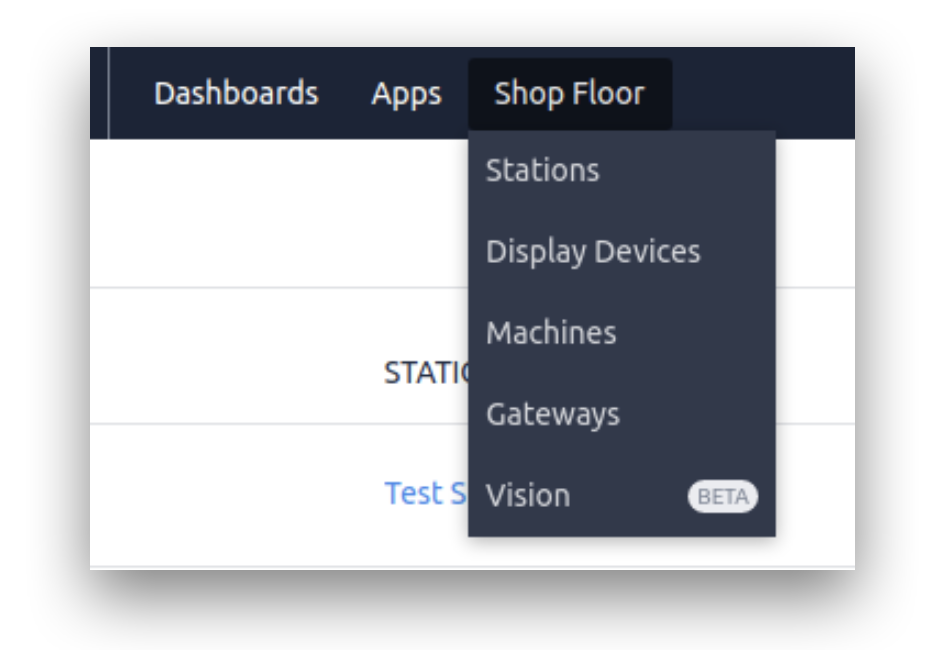
このページには、デバイスのすべての関連情報が記載された表があります。
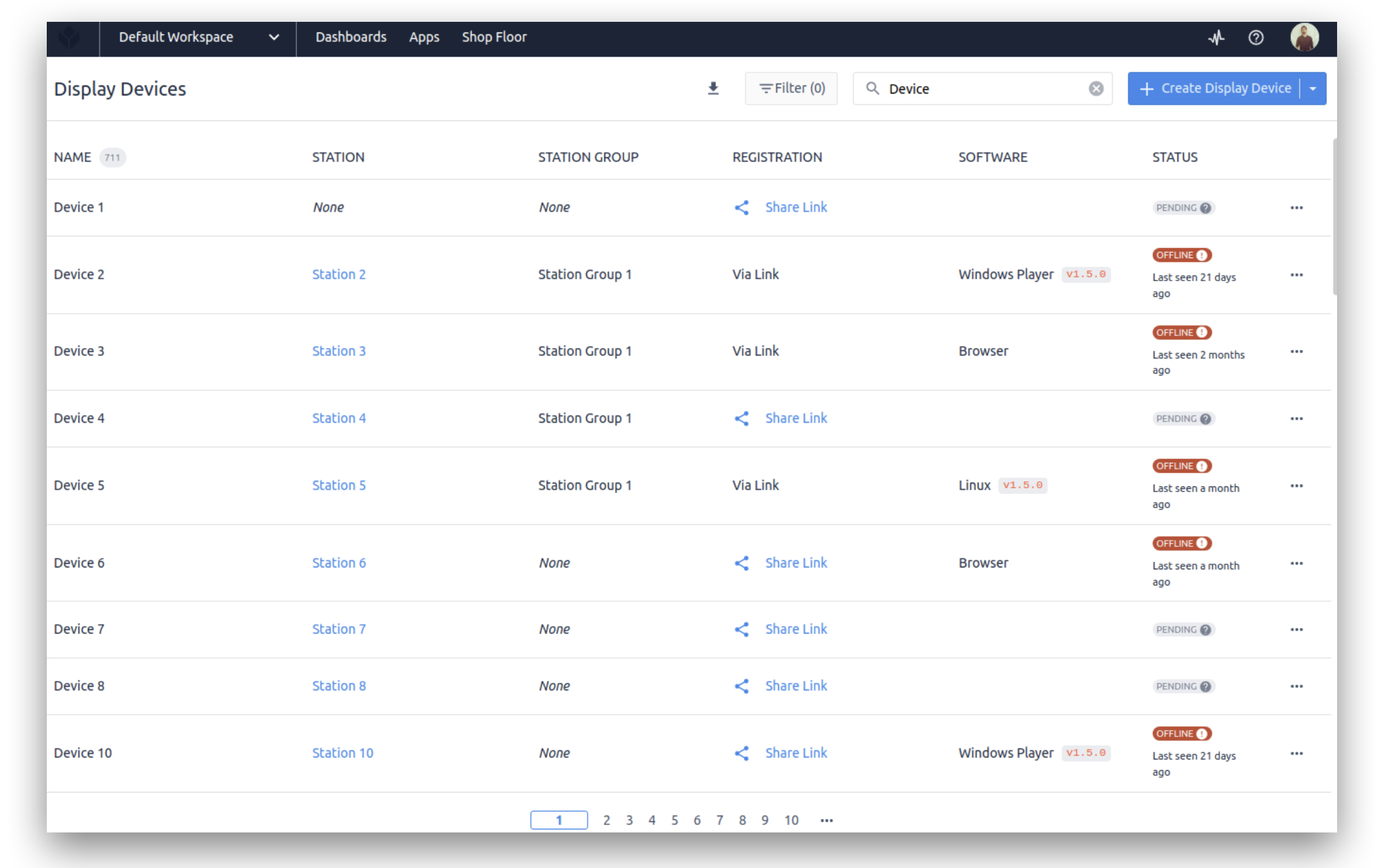
各カラムの内訳は以下の通り:
名前
インターフェースの名前。検索とフィルターに一致するインターフェイスの数は、"Name "列のヘッダーで確認できます。
ステーション
インターフェイスが割り当てられているステーションへのリンク。
ステーショングループ
ステーションが属するステーショングループの名前。
登録
デバイスの登録情報。設定可能な値は以下のとおり:
- デバイスで手動で完了:インターフェースはTulip Playerアプリケーションから管理者によって手動で登録されました。
- リンク経由:インターフェースは、登録リンクを使用して登録されました。
- **リンクを共有:**登録完了に使用できる登録リンクを含むモーダルを開きます。
ソフトウェア
インターフェースのソフトウェアとバージョン情報。
ステータス
デバイスのオンラインステータス。設定可能な値は以下のとおりです:
- オンライン
- オフライン
- **保留中:**インターフェイスは作成され、登録リンクがありますが、登録完了のためにリンクはまだ使用されていません。
テーブルをCSVとしてエクスポート
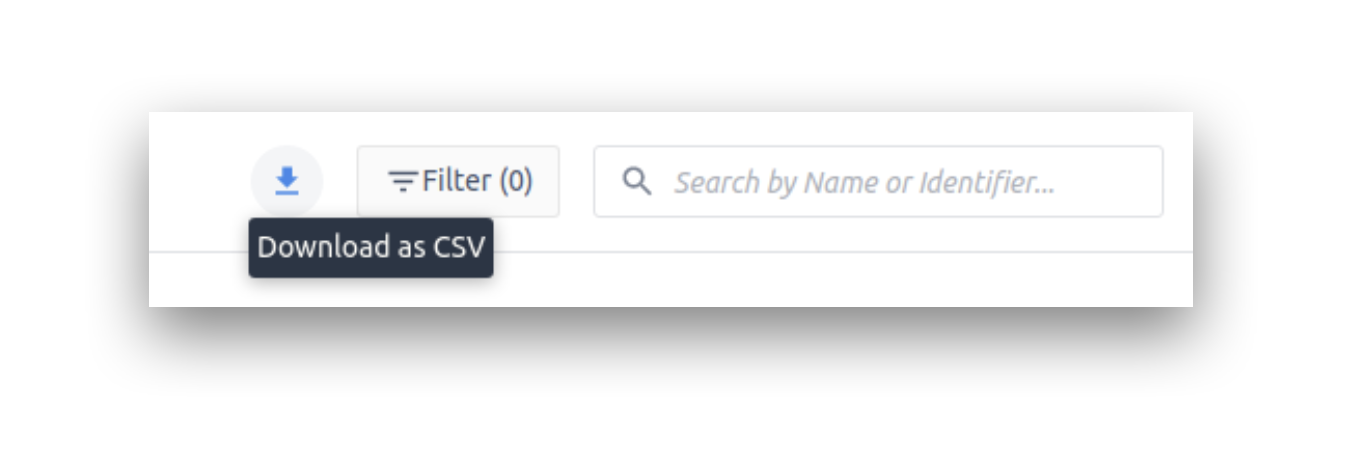
トップヘッダのダウンロードアイコンは、テーブルのデータをCSVファイルとしてエクスポートします。これは、設定されている検索やフィルタを尊重します。
単一インターフェースの作成
トップヘッダーの**「インターフェースの作成」**ボタンをクリックすると、新しいインターフェースを作成するためのモーダルが開きます。これは以下のユースケースをサポートします:
- 新しいインターフェースと新しいステーションの作成
- 新しいインターフェースと新しいステーションを作成する。
- 新しいインターフェースを作成し、既存のステーションに割り当てる。
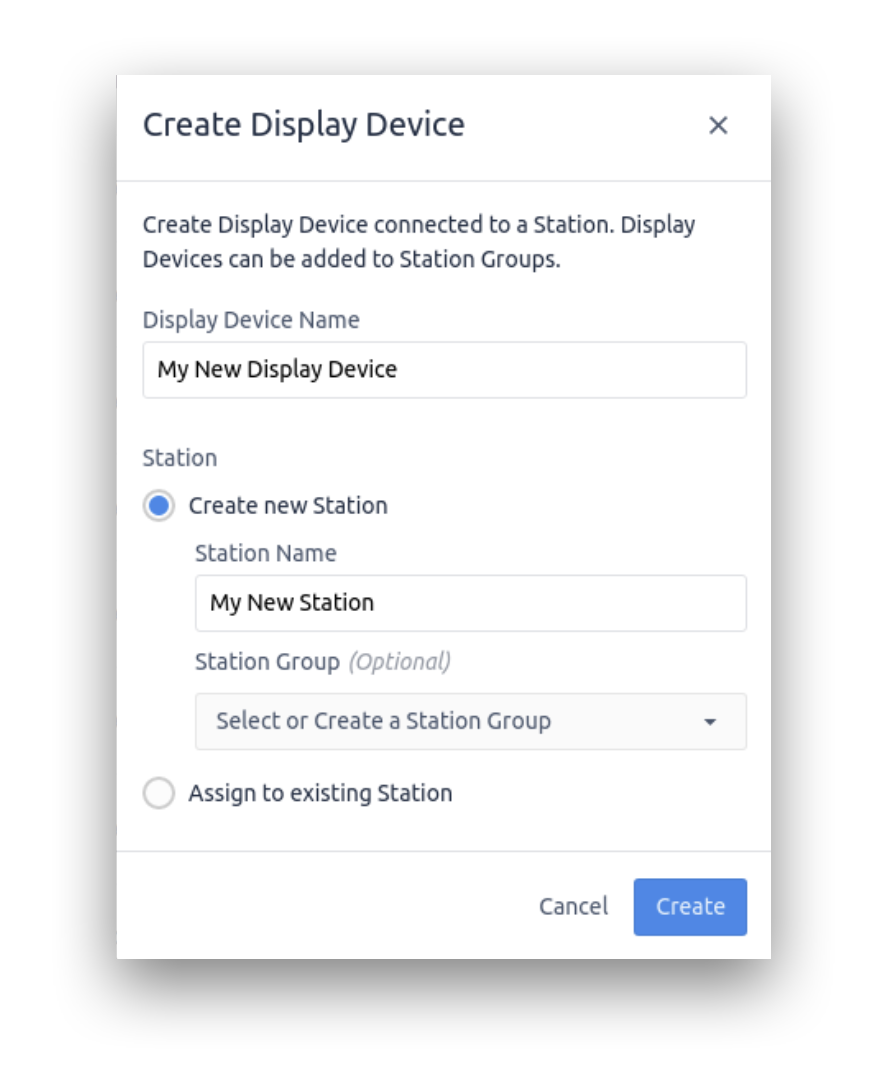
新しいインターフェースの情報を入力し、Create をクリックします。
新しいインターフェースは "Pending" ステータスになります。登録]列には[**共有リンク]**ボタンがあり、登録を完了するために使用できる登録リンクが表示されます。
オペレータにバッジIDベースのログインを使用しているサイトの場合:
インターフェイスの登録リンクは1回のみ使用できます。リンクは初回使用時に失効します。
オペレータに LDAP/SAML ベースのログインを使用しているサイトの場合:
Operators に LDAP/SAML ベースのログインを使用しているサイトには、登録リンクを再利用可能にする追加オプションがモーダルにあります。
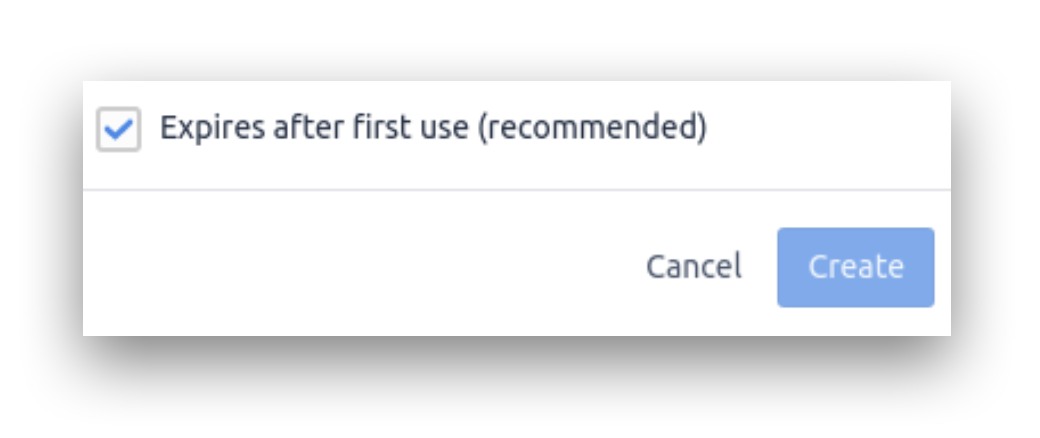
このチェックボックスをオフにすると、登録リンクは何度でも使用できます。
複数のインターフェースの作成
複数のインターフェースを一度に作成することができます。これは多くのインターフェイス、ステーション、ステーション・グループを展開する予定がある場合に便利です。
上部ヘッダーのドロップダウン矢印メニューをクリックし、Create multiple をクリックします。
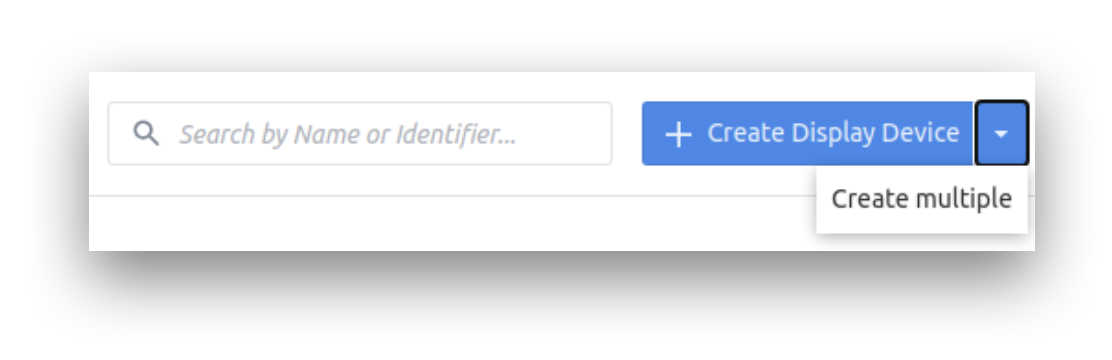
Create multiple interfaces(複数インターフェースの作成)モーダルには縦に長い3つのフィールドがあり、インターフェース、対応するステーション、ステーション・グループのリストを行ごとに指定できます。
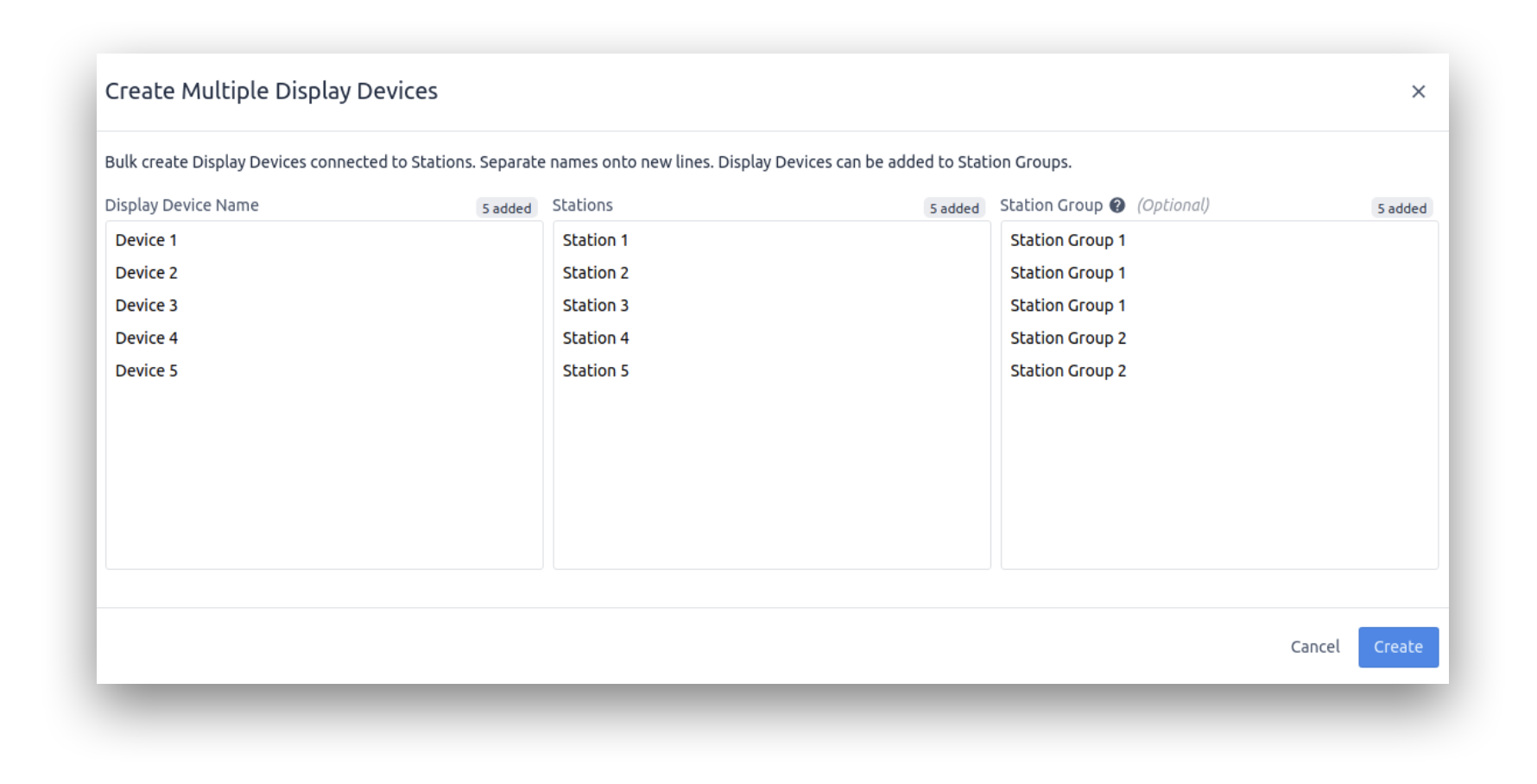
Interface name "と "Stations "フィールドは同じ行数である必要があります。"Interface name "と "Stations "の項目は重複することはできませんし、すでに存在することもできません。Stations "フィールドの項目は常に新しく作成されたものです。新しいインターフェイスを既存のステーションに割り当てることはできません: + この場合、新しく作成されたステーションはグループ化されない。 + この場合、新規作成されたステーションは既存のステーショングループに割り当てられます。 + 行数は 1 (この場合、新しく作成されたステーションは全てステーショングループに割り当てられる) か、または stations フィールドの行数と一致する必要があります。
新しく作成されたインターフェースにアプリの割り当てを設定したい場合は、ステーショングループ(新規または既存)を指定し、ステーショングループレベルでアプリの割り当てを設定することをお勧めします。これにより、グループ内の全てのステーションがアプリ割り当てを継承します。
